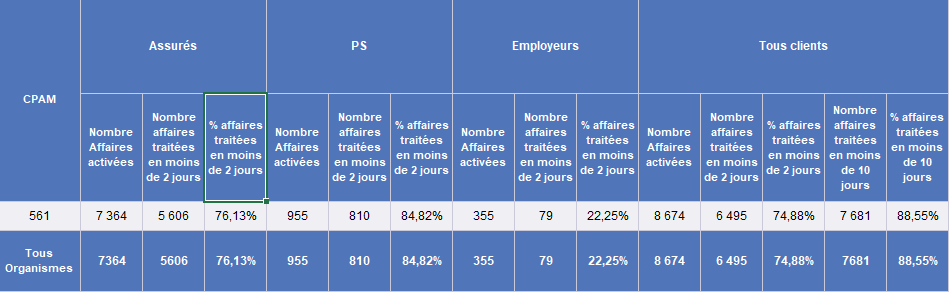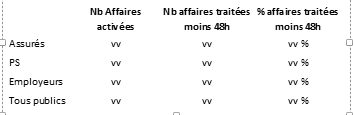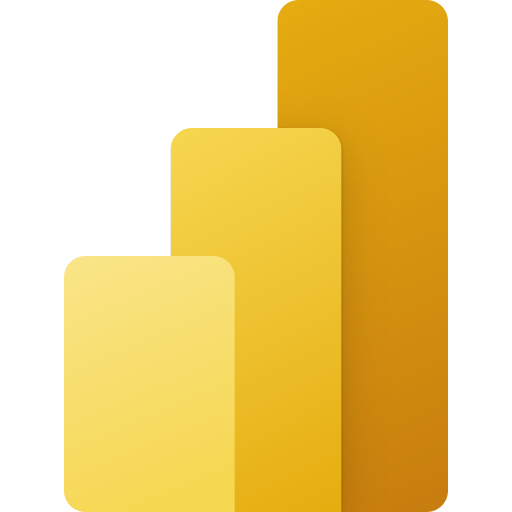Bonjour Johan,
Voici un code qui devrait fonctionner.
let
// Chargement du fichier Excel contenant les données
Source = Excel.Workbook(File.Contents("C:\Users\Admin\Downloads\Donnees_Affaires_MEDIALOG.xlsx"), null, true),
// Sélection de l'onglet "Délai de traitement"
Delay_Treatment_Sheet = Source{[Item="Délai de traitement",Kind="Sheet"]}[Data],
// Transposition des colonnes en lignes pour inverser la structure de la table
Transposed_Table = Table.Transpose(Delay_Treatment_Sheet),
// Remplissage des valeurs manquantes dans la colonne "Column2" en se basant sur les lignes précédentes
Filled_Down = Table.FillDown(Transposed_Table, {"Column2"}),
// Suppression des colonnes inutiles pour l'analyse
Removed_Columns = Table.RemoveColumns(Filled_Down, {"Column1", "Column5", "Column6"}),
// Ajout d'une colonne conditionnelle pour extraire les données associées à "CPAM"
Added_CPAM_Column = Table.AddColumn(Removed_Columns, "CPAM", each if [Column2] = "CPAM " then [Column4] else null),
// Remplissage des valeurs de la colonne "CPAM" en se basant sur les lignes précédentes
Filled_Down_CPAM = Table.FillDown(Added_CPAM_Column, {"CPAM"}),
// Filtrage des lignes pour conserver uniquement celles avec des valeurs non nulles dans "Column3"
Filtered_Rows = Table.SelectRows(Filled_Down_CPAM, each ([Column3] <> null)),
// Création d'une table pivotée à partir des valeurs uniques de la colonne "Column3"
Pivoted_Table = Table.Pivot(Filtered_Rows, List.Distinct(Filtered_Rows[Column3]), "Column3", "Column4"),
// Renommage des colonnes pour une meilleure lisibilité
Renamed_Columns = Table.RenameColumns(Pivoted_Table, {{"Column2", "KPIs"}}),
// Modification des types de données des colonnes pour garantir la cohérence
Changed_Types = Table.TransformColumnTypes(Renamed_Columns, {
{"CPAM", type text},
{"KPIs", type text},
{"Nombre Affaires activées ", Int64.Type},
{"Nombre affaires traitées en moins de 2 jours", Int64.Type},
{"% affaires traitées en moins de 2 jours", Percentage.Type},
{"Nombre affaires traitées en moins de 10 jours", Int64.Type},
{"% affaires traitées en moins de 10 jours", Percentage.Type}
})
in
Changed_Types